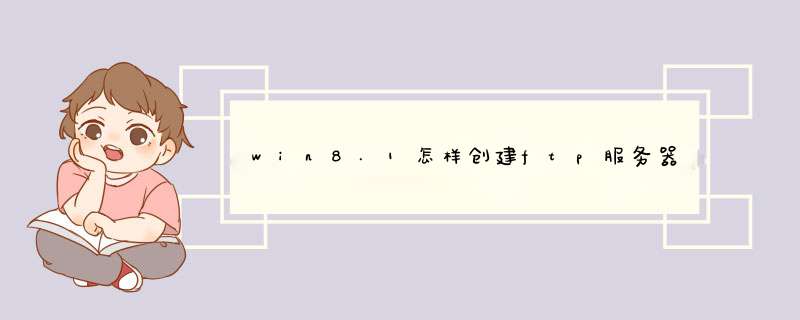
首先打开控制面板,可以Win+i找到控制面板,或者桌面左下角开始键右键找到。点击程序。
2
选择“启用或关闭Windows功能”
3
在Internet Information Services内勾上“FTP服务”、"IIS管理控制台“、”Internet Information Services“可承载的Web核心”
4
点击确定后,耐心等待片刻
5
进入“计算机管理”。方法:“我的电脑”右键“管理”,或者屏幕左下角开始键右键找到“计算机管理”进入。选择“服务和应用程序”下的Internet Information Services,在网站处右键“添加FTP站点”
6
输入FTP站点名称,和选择内容目录,下一步
7
绑定你的本机IP地址,FTP默认端口为21,所以默认就好SSL选择无SSL,下一步
8
身份验证都勾上,允许访问选择所有用户,也可以个人需要选择。权限根据需要选择,这里就都勾上了。点击完成即可。
9
这样FTP站就建好了。
10
测试一下,在浏览器内输入:ftp://你的ip地址,如:ftp://586415594,就可以看到你刚才建立的ftp内容了,或者在文件夹地址栏处输入。很多浏览器不支持ftp上传功能,而文件夹直接访问是支持上传功能的,直接将文档拖入即可。
--天下数据--
一、安装FTP服务
1、打开服务管理器
2、右键点击角色选项卡,并且选择添加角色
3、d出添加角色向导对话框,选择下一步
4、选择要添加的服务器角色类型---web服务器(IIS)并点下一步
5、继续下一步
6、进入角色服务,勾选ftp服务器,以及管理工具
7、确认下一步,d出确认安装选择对话框并安装
二、创建FTP用户
1、找到服务器管理器>配置>本地用户组
2、找到本地用户组>用户
3、创建新用户
三、搭建FTP服务器
1、在服务器管理器>角色>web服务器(IIS)>Internet信息服务(IIS)管理器或在控制版面>管理工具>Internet信息服务(IIS)管理器
2、打开Internet信息服务(IIS)管理器
3、在网站右键、选择添加ftp站点
4、输入相关ftp服务器信息,进行下一步
5、绑定SSL设置信息
6、配置身份验证和授权
7、点击完成即可看到ftp服务器
*** 作步骤如下:
1、点击开始按钮,打开开始菜单,在开始菜单中,点击控制面板;
2、查看方式设置为类别,找到程序类,点击进入;
3、在打开的面板中,找到打开或关闭windows功能;
4、看到internet信息服务,将其子目录下的各项服务都打勾,点击确定,保存设置;
5、回到控制面板,一大图标的方式查看,找到管理工具;
6、打开管理工具找到iis管理器,如图所示,双击打开;
7、找到网站这个选项,右键单击,然后选择添加FTP站点;
8、打开添加FTP站点的向导,给站点起一个名字,然后填写物理路径,这个路径是你的FTP存放的文件夹的路径,点击右侧的浏览按钮可以浏览文件夹,选择FTP的存放位置。点击下一步;
9、填写IP地址,可以看到下拉菜单中有你的电脑的ip,ssl设置成无就可以。点击下一步;
10、设置身份验证和权限,一般设置的权限为读取,写入的话有一些风险,需要谨慎。点击完成即可添加FTP站点。
win81方法:
在左下角处点鼠标右键,再点击程序和功能如下图所示:
进入程序和功能界面后,点击启用或关闭Windows功能
在WINDOWS功能对话框中找到internet information services下的FTP服务器一定要勾选的。internet information services可承载的web核心这两项勾上,最后点击确定
正在更改所做的更改,过一会就会提Windows已完成请求的更改说明安装成功IIS。A、你的电脑需上网,最好是ADSL,那样有公网IP,虽然是动态的
B、配置IIS
一、首先您需要判断自己的 *** 作系统是否安装IIS:
1、右击“我的电脑”后单击“管理”
2、然后单击“服务和应用程序”
3、检查是否安装“Internet信息服务”如果没有安装,则服务和应用程序下面没有Internet信息服务。
4、如果系统已安装“Internet信息服务”,则可跳过第二步的安装过程。直接参考第三步的调试过程。
第二步:安装IIS,步骤如下:
31、插入Windows
xp光盘,单击“安装可选的windows组件”,选中“Internet信息服务(IIS)”后单击“下一步”完成安装。
三、最后调试好IIS运行环境,步骤如下:
首先请 *** 作第一大点提到的相关步骤后再进行下面的 *** 作;
5、用鼠标选中“默认网站”,然后点击右键找到“新建”->“虚拟目录”,在取别名时输入任意你想要的名称,这里我们假设输入的是“web”。
6再往下一步是选择“网站内容目录”,用“浏览”选中你所希望的网站保存位置。
7再下一步是设置访问权限。如果你没有特别需要,保留系统默认值,进入下一步,设置虚拟目录的访问权限,选择读取和运行脚本即可,后面三项不要选择。最后点“完成”。
至此,虚拟目录就设置完成了。单击“浏览”,检查是否能运行asp程序(如果右侧窗口能正常显示网页侧表明安装成功)。或者在E浏览器地址栏内输入“>
欢迎分享,转载请注明来源:内存溢出

 微信扫一扫
微信扫一扫
 支付宝扫一扫
支付宝扫一扫
评论列表(0条)